Kedua-dua Fahrenheit dan Celsius digunakan untuk pengukuran suhu. Ahli fizik Jerman Daniel Gabriel Fahrenheit adalah penemu skala pengukuran Fahrenheit, dan unit pengukuran ini ditentukan oleh tahap. Air membeku pada 32 darjah Fahrenheit dan air mendidih pada 212 darjah Fahrenheit. Ahli astronomi Sweden Andres Celsius adalah penemu skala pengukuran Celsius, dan unit pengukuran ini juga ditentukan oleh darjah. Air membeku pada 0 darjah Celsius, dan air mendidih pada 100 darjah Celsius. Kaedah yang berbeza untuk menukar skala Fahrenheit ke skala Celsius menggunakan skrip python ditunjukkan dalam tutorial ini.
Formula untuk menukar Fahrenheit ke Celsius
Formula berikut digunakan untuk menukar suhu dari skala Fahrenheit ke skala Celsius. Di sini, C menunjukkan nilai dalam Celsius, dan F menunjukkan nilai dalam Fahrenheit. Formula ini boleh digunakan dengan cara yang berbeza untuk mengira nilai Celsius dari nilai Fahrenheit.
C = (5/9) * (F - 32)Tukar Fahrenheit ke Celsius menggunakan Fungsi
Skrip berikut menunjukkan cara untuk menukar suhu dari Fahrenheit ke Celsius dengan menggunakan Fungsi. Nilai nilai Fahrenheit akan diambil dari pengguna. TukarFtoC () fungsi akan mengambil nilai Fahrenheit dengan argumen, dan Fungsi akan mengembalikan nilai Celsius setelah menukar Fahrenheit ke Celsius. Kedua-dua nilai Fahrenheit dan Celsius akan dicetak kemudian.
# Tentukan fungsi untuk menukar fahrenheit ke celsiusdef ConvertFtoC (F):
# Tukarkan Fahrenheit menjadi Celsius
C = (5/9) * (F - 32)
# Kembalikan nilai penukaran
pulangan C
# Ambil nilai Fahrenheit dari pengguna
F = terapung (masukan ("Masukkan suhu di Fahrenheit:"))
# Cetak nilai Fahrenheit
cetak ("Suhu di Fahrenheit = :.2f ".format (F))
# Cetak nilai Celsius
cetak ("Suhu dalam Celsius = :.2f ".format (ConvertFtoC (F)))
Pengeluaran
Output berikut akan muncul setelah melaksanakan kod. Hasilnya menunjukkan bahawa 7.22 darjah Celsius adalah nilai 45 darjah Fahrenheit.
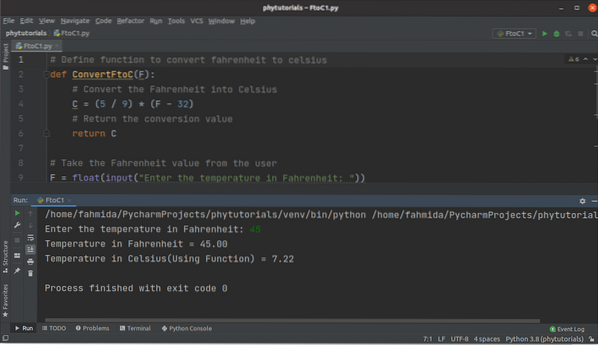
Tukarkan Fahrenheit ke Celsius menggunakan Kelas
Skrip berikut menunjukkan cara untuk menukar suhu dari Fahrenheit ke Celsius dengan menggunakan Kelas. The Penukaran kelas ditakrifkan dalam skrip yang mengandungi TukarFtoC () kaedah untuk menukar nilai Fahrenheit menjadi nilai Celsius. Nilai Fahrenheit akan diambil dari pengguna di sini dan memanggil TukarFtoC () kaedah Kelas dengan membuat objek kelas Penukaran.
# Tentukan kelas untuk menukar fahrenheit ke celsiusPenukaran kelas:
def ConvertFtoC (diri, F):
# Tukar Fahrenheit menjadi Celsius
C = (5/9) * (F - 32)
# Kembalikan nilai penukaran
pulangan C
# Ambil nilai Fahrenheit dari pengguna
F = float (input ("Masukkan suhu di Fahrenheit:"))
# Buat objek
objek = Penukaran ()
# Dapatkan nilai celsius
C = objek.TukarFtoC (F)
# Cetak nilai Fahrenheit
cetak ("Suhu di Fahrenheit = :.2f ".format (F))
# Cetak nilai Celsius
cetak ("Suhu dalam Celsius (Menggunakan Kelas) = :.2f ".format (C))
Pengeluaran
Output berikut akan muncul setelah melaksanakan kod. Hasilnya menunjukkan bahawa 10 darjah Celsius adalah nilai 45 darjah Fahrenheit.
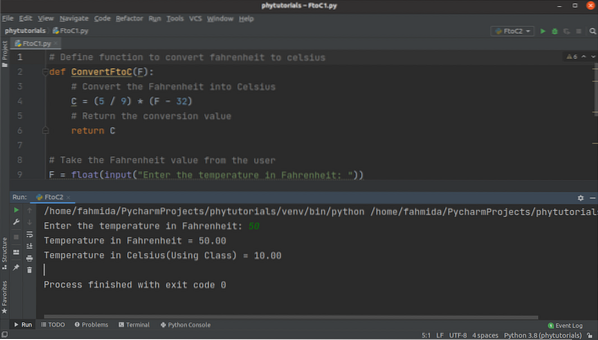
Tukar Fahrenheit ke Celsius menggunakan Borang
Skrip berikut menunjukkan cara menukar Fahrenheit ke Celsius dengan menggunakan GUI (Antaramuka Pengguna Grafik). Permohonan, QMainWindow, QLabel, QtextEdit, dan QpushButton modul PyQt5 telah diimport dalam skrip untuk membuat kotak dialog dengan label, kotak teks, dan butang. Tingkap telah ditentukan pada awal kaedah konstruktor dari TukarkanFtoC kelas. Seterusnya, kotak teks telah ditentukan dengan label dan Pushbutton untuk mengambil nilai Fahrenheit dari pengguna. Label lain telah didefinisikan untuk menunjukkan nilai Celsius setelah menukar Fahrenheit nilai. diKlik () kaedah yang berkaitan dengan butang tekan telah ditentukan dalam Kelas untuk mengira dan mencetak nilai Celsius dengan pemformatan dalam label. Apabila pengguna mengklik butang Push setelah memasukkan nilai Fahrenheit di kotak teks, the diKlik () kaedah akan dipanggil, dan nilai Celsius yang sesuai akan ditunjukkan.
# Import modul yang diperlukandari PyQt5.QtWidgets mengimport QApplication, QMainWindow, QLabel, QTextEdit, QPushButton
kelas ConvertFtoC (QMainWindow):
def __init __ (diri):
# Panggil pembina ibu bapa
super ().__di dalamnya__()
# Tetapkan tajuk tetingkap
diri.setWindowTitle ("Penukaran Fahrenheit ke Celsius")
# Tetapkan lebar dan tinggi tingkap
diri.ubah saiz (350, 200)
# Gerakkan kedudukan tingkap
diri.bergerak (800, 400)
# Buat label untuk kotak teks pertama
diri.lbl = QLabel ('Masukkan suhu di Fahrenheit', diri)
diri.lbl.setGeometri (50, 20, 250, 50)
# Buat kotak teks untuk mengambil nilai fahrenheit
diri.kotak teks = QTextEdit (diri)
diri.kotak teks.setGeometri (50, 60, 70, 30)
# Buat butang tekan untuk mendapatkan nilai celsius
diri.submit = QPushButton ('Convert to Celsius', diri)
diri.serahkan.setGeometry (50, 100, 190, 30)
# Buat label untuk menunjukkan hasilnya
diri.lblResult = QLabel (", diri)
diri.Keputusan.setGeometri (50, 130, 250, 50)
# Fungsi panggilan apabila butang diklik
diri.serahkan.diklik.menyambung (diri.diKlik)
# Paparkan tingkap
diri.tunjuk ()
def onClicked (diri):
# Baca nilai fahrenheit
F = int (diri.kotak teks.kePlainTeks ())
# Hitung nilai celsius
C = (5/9) * (F - 32)
# Format output
keluaran = "
Suhu dalam celsius ialah "+ str (C) + '
'diri.Keputusan.setText (output)
# Buat aplikasi PyQt objek
app = QAplikasi ([])
# Buat objek tetingkap
tetingkap = ConvertFtoC ()
# Mulakan gelung acara untuk melaksanakan aplikasi
aplikasi.exec (
Pengeluaran
Output serupa berikut akan muncul setelah melaksanakan kod. Di sini, 50 telah diambil sebagai nilai Fahrenheit. Apabila pengguna telah menekan Tukarkan ke Celsius butang, kemudian 10 telah dicetak sebagai nilai Celsius.
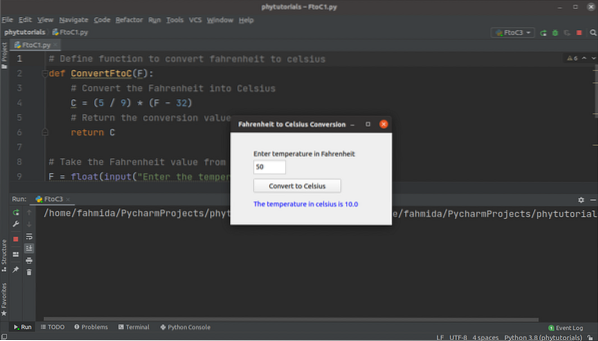
Kesimpulannya
Tiga cara berbeza untuk menukar nilai Fahrenheit ke nilai Celsius telah ditunjukkan dalam tutorial ini dengan menggunakan contoh mudah. Dua contoh pertama menunjukkan penukaran menggunakan Kelas dan Fungsi yang menghasilkan output di konsol. Contoh terakhir menunjukkan penukaran dengan menggunakan GUI.
 Phenquestions
Phenquestions


